CAF sang MP3: 5 cách chuyển đổi CAF trên Windows, Mac, trực tuyến
Trong khi MP3 thống trị vì được hỗ trợ rộng rãi trên nhiều thiết bị và nền tảng, thì giờ đây bạn đang phải đối mặt với một định dạng ít phổ biến hơn: CAF. Có lẽ đó là tin nhắn âm thanh iMessage hoặc hiệu ứng âm thanh từ ứng dụng chỉnh sửa iOS mà bạn muốn phát trên PC. Dù là gì đi nữa, chuyển đổi CAF sang MP3 là cách của bạn! Bài đăng này sẽ chia sẻ năm cách đơn giản và hiệu quả để chuyển đổi tệp CAF sang MP3, từ máy tính để bàn sang các giải pháp trực tuyến. Cuối cùng, bạn có thể đảm bảo âm thanh của mình luôn sẵn sàng để phát!
Danh sách Hướng dẫn
Cách chuyển đổi CAF sang MP3 bằng AnyRec Video Converter Cách chuyển đổi CAF sang MP3 bằng Audacity 3 Cách Đổi CAF Sang MP3 Trực Tuyến CAF là gì [Giới thiệu tóm tắt]| Phương pháp | Nền tảng | Tốt nhất cho |
| AnyRec Video Converter | Máy tính để bàn (Windows, Mac) | Mọi người muốn có một trình chuyển đổi chuyên nghiệp, chuyên dụng cho nhiều định dạng, bao gồm cả CAF. Nó lý tưởng cho việc chuyển đổi hàng loạt và duy trì chất lượng cao trong suốt quá trình. |
| Audacity | Máy tính để bàn (Windows, Mac, Linux) | Người dùng cần một trình soạn thảo mã nguồn mở miễn phí có thể xử lý cả chuyển đổi. Hoàn hảo cho những ai muốn chỉnh sửa cơ bản trên tệp CAF của họ. |
| Zamzar | Trực tuyến | Chuyển đổi CAF nhanh chóng, thành một tệp duy nhất; tuyệt vời cho các tệp nhỏ hơn và tiện lợi. |
| Convertio | Trực tuyến | Người dùng làm việc với các tệp âm thanh cần chuyển đổi với tốc độ nhanh và chia sẻ chúng ngay lập tức. |
| FreeConvert | Trực tuyến | Chuyển đổi nhanh chóng và miễn phí cho nhiều định dạng khác nhau, chẳng hạn như CAF. |
Cách chuyển đổi CAF sang MP3 bằng AnyRec Video Converter
Bạn có lo lắng về việc mất chất lượng âm thanh khi chuyển đổi âm thanh CAF sang MP3 không? Với AnyRec Video Converter, không cần phải lo lắng. Công cụ mạnh mẽ này bao gồm hơn một nghìn định dạng và có các tính năng nâng cao cho phép bạn chỉnh sửa, nâng cao và tùy chỉnh các tệp âm thanh của mình. Sử dụng nó, bạn sẽ tìm thấy các cấu hình âm thanh có thể tùy chỉnh cho phép bạn tinh chỉnh tốc độ bit, chất lượng và nhiều thứ khác. Thậm chí tốt hơn, bạn có thể xem trước các tệp CAF của mình trước khi chuyển đổi cuối cùng, đảm bảo kết quả đáp ứng được mong đợi của bạn.

Hơn 1000 định dạng được hỗ trợ, chẳng hạn như MP3, CAF, AAC, FLAC, v.v.
Tốc độ chuyển đổi cực nhanh với công nghệ giải mã Blu-Hyper.
Có thể tùy chỉnh các thiết lập đầu ra như kênh âm thanh, tốc độ lấy mẫu và tốc độ bit.
Chuyển đổi hàng loạt tệp CAF sang MP3 mà không làm giảm chất lượng.
An toàn tải
An toàn tải
Bước 1. Mở AnyRec Video Converter và nhấp vào nút "Thêm tệp" để tải lên tệp CAF của bạn. Hoặc kéo và thả chúng vào cửa sổ để nhập nhanh hơn.

Bước 2. Vào menu "Định dạng", sau đó vào tab "Âm thanh" và chọn "MP3" làm định dạng mục tiêu của bạn. Nếu cần, hãy nhấp vào nút "Hồ sơ tùy chỉnh" để sửa đổi cài đặt âm thanh theo ý thích của bạn.

Bước 3. Tiếp theo, chọn thư mục đích và tên cho tệp MP3 đã chuyển đổi của bạn. Khi đã sẵn sàng, hãy nhấp vào nút "Chuyển đổi tất cả" để bắt đầu chuyển đổi tệp CAF sang MP3.

Cách chuyển đổi CAF sang MP3 bằng Audacity
Audacity là trình chỉnh sửa âm thanh mã nguồn mở miễn phí nổi tiếng được sử dụng để ghi và chuyển đổi tệp âm thanh. Mặc dù không hỗ trợ CAF của Apple, bạn có thể nhập và chuyển đổi CAF sang MP3 bằng cách tải thư viện FFmpeg. Nếu bạn muốn có một cách khác để chuyển đổi CAF sang MP3 mà không ảnh hưởng đến chất lượng, Audacity là một lựa chọn tuyệt vời.
Bước 1. Sau khi khởi chạy Audacity, hãy cài đặt "FFmpeg Import/Export Library". Vào "Edit", sau đó vào "Preferences", vào "Libraries", rồi nhấp vào nút 'Download' bên cạnh FFmpeg.
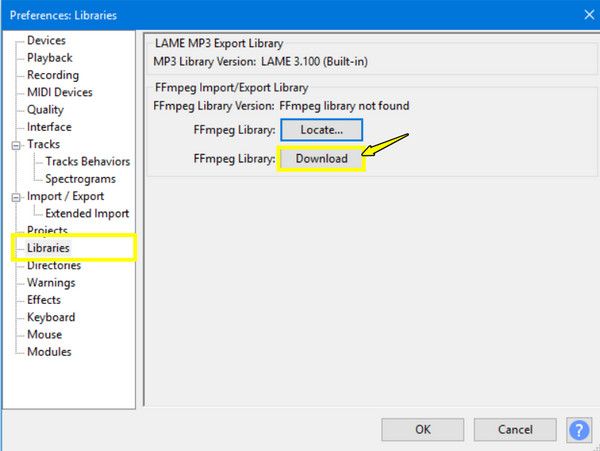
Bước 2. Sau khi FFmpeg được cài đặt, hãy mở tệp CAF bằng cách vào "File", sau đó vào "Import" to "Audio" và chọn tệp âm thanh CAF.
Bước 3. Bây giờ, nhấp vào "File" một lần nữa, nhưng lần này, hãy vào "Export", sau đó chọn "Export as MP3". Chọn cài đặt âm thanh mong muốn, sau đó nhấp vào nút "Save" để bắt đầu chuyển đổi CAF sang MP3.
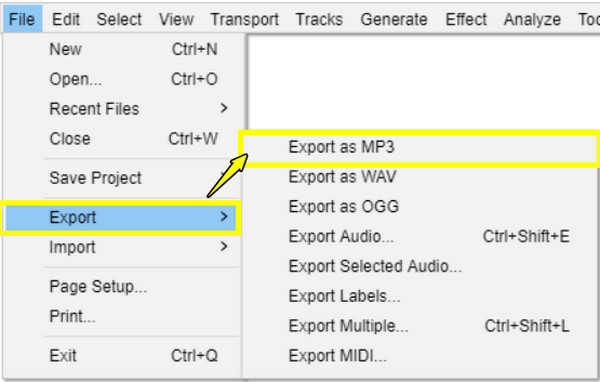
- Ưu điểm
- Đây là công cụ hoàn toàn miễn phí và mã nguồn mở.
- Có công cụ chỉnh sửa âm thanh có chức năng chuyển đổi định dạng.
- Hỗ trợ đầu ra chất lượng cao với các cài đặt có thể tùy chỉnh.
- Nhược điểm
- Không có thư viện phương tiện hoặc trình phát tích hợp.
- Cần cài đặt FFmpeg thủ công.
3 Cách Đổi CAF Sang MP3 Trực Tuyến
Nếu bạn không muốn cài đặt phần mềm, trình chuyển đổi CAF sang MP3 trực tuyến là một lựa chọn tiện lợi. Sử dụng các công cụ dựa trên web này cho phép bạn tải lên các tệp CAF của mình và chuyển đổi chúng trực tiếp sang MP3. Xem bên dưới ba trình chuyển đổi trực tuyến đáng tin cậy hỗ trợ chuyển đổi CAF sang MP3.
1.Zamzar
Một công cụ lâu đời trong ngành này, Zamzar bao gồm nhiều định dạng khác nhau, bao gồm cả việc chuyển đổi CAF sang MP3. Nó tự hào có giao diện sạch sẽ và có tùy chọn thông báo qua email để nhận kết quả.
Các bước:
- 1. Sau khi truy cập vào trang web chính thức, hãy nhấp vào nút "Chọn tệp".
- 2. Sau đó tải lên âm thanh CAF của bạn. Chọn định dạng "MP3".
- 3. Nhấp vào nút "Chuyển đổi ngay".
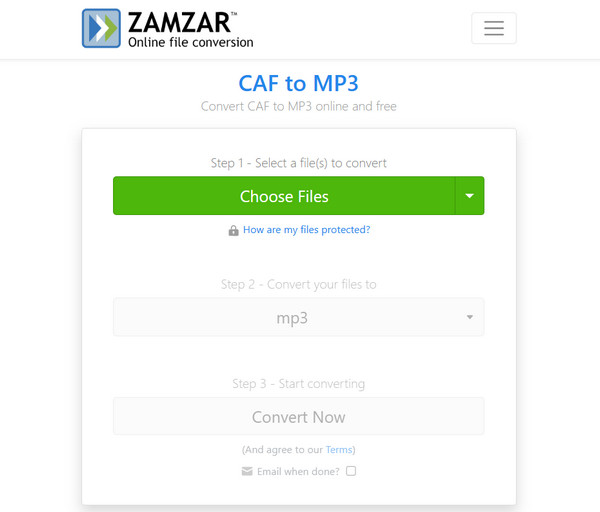
- Ưu điểm
- Không cần đăng ký.
- Thông báo qua email để nhận liên kết tải xuống.
- Nhược điểm
- Cung cấp giới hạn kích thước tệp (50 MB miễn phí).
- Không có tùy chỉnh cài đặt.
- Chuyển đổi chậm hơn trong quá trình lưu thông.
2.Chuyển đổi
Convertio là một công cụ chuyển đổi trực tuyến hỗ trợ hơn 300 định dạng, bao gồm chuyển đổi CAF sang MP3. Công cụ này cũng cung cấp xử lý hàng loạt và tích hợp đám mây.
Các bước:
- 1. Truy cập trang web chính thức của Convertio, sau đó tải tệp CAF của bạn lên không gian làm việc.
- 2. Chọn "MP3" làm định dạng đầu ra, sau đó điều chỉnh cài đặt nếu cần.
- 3. Nhấp vào nút "Chuyển đổi" để đổi định dạng CAF sang MP3.
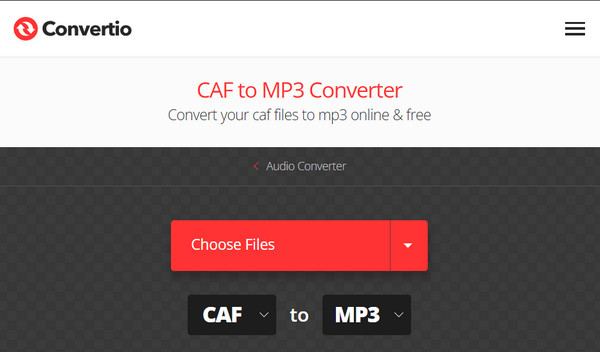
- Ưu điểm
- Hỗ trợ nhiều định dạng và loại tập tin khác nhau.
- Cho phép bạn tải lên từ các dịch vụ đám mây.
- Nhược điểm
- Cần có kết nối ổn định để tải tệp lên.
- Giới hạn dung lượng tệp tải lên là 100MB cho mỗi tệp.
3. FreeConvert
Cuối cùng, FreeConvert là một trình chuyển đổi CAF sang MP3 trực tuyến thân thiện đi kèm với các tính năng nâng cao như tốc độ bit tùy chỉnh và cắt âm thanh. Nó đảm bảo bạn sẽ nhận được đầu ra MP3 chất lượng cao trong MOV sang MP3, AMR sang MP3 và nhiều hơn nữa.
Các bước:
- 1. Khi bạn đã vào trình chuyển đổi trực tuyến CAF sang MP3 của FreeConvert.
- 2. Nhập tệp âm thanh CAF của bạn.
- 3. Sau đó, nhấp vào nút "Cài đặt" nếu bạn muốn điều chỉnh một số thông số. Nhấp vào nút "Chuyển đổi sang MP3".
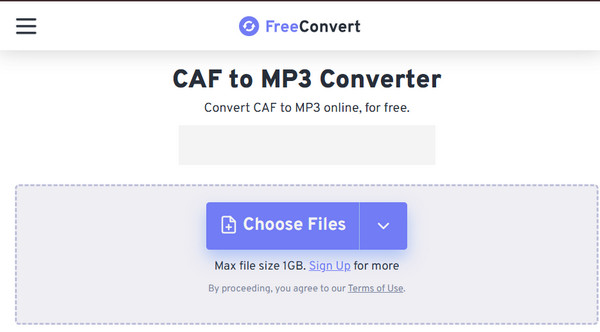
- Ưu điểm
- Hỗ trợ tệp có kích thước lớn, lên tới 1 GB.
- Tải lên đám mây từ Google Drive.
- Nhược điểm
- Quảng cáo trên giao diện.
- Một số chuyển đổi hàng ngày dành cho người dùng miễn phí.
CAF là gì [Giới thiệu tóm tắt]
Trước khi kết thúc quá trình chuyển đổi CAF sang MP3 này, hãy tìm hiểu xem tệp CAF thực sự là gì.
Định dạng âm thanh cốt lõi là loại tệp âm thanh chất lượng cao do Apple phát triển, hỗ trợ kích thước tệp lớn và siêu dữ liệu âm thanh nâng cao hơn. Tệp CAF chủ yếu được sử dụng trong macOS và iOS cho công việc âm thanh chuyên nghiệp, chẳng hạn như hiệu ứng âm thanh, vòng lặp và tin nhắn âm thanh iMessage.
So với tệp MP3, tệp CAF có chất lượng âm thanh tốt hơn và linh hoạt hơn, nhưng chúng không được hỗ trợ rộng rãi như định dạng MP3, đó là lý do tại sao việc chuyển đổi CAF sang MP3 giúp phát lại và chia sẻ dễ dàng hơn nhiều.
Phần kết luận
Như bạn thấy, việc chuyển đổi các tệp CAF sang MP3 không nhất thiết phải phức tạp. Bạn có rất nhiều công cụ trong tay, từ phần mềm máy tính để bàn mạnh mẽ đến các trình chuyển đổi trực tuyến đơn giản; có một cách để đáp ứng mọi nhu cầu. Nếu bạn muốn một giải pháp tất cả trong một đáng tin cậy, nhanh chóng và thân thiện, AnyRec Video Converter được đề xuất rất nhiều. Nó không chỉ bao gồm hơn một nghìn định dạng mà còn mang lại kết quả chất lượng cao trong thời gian ngắn, không gặp rắc rối và có nhiều tính năng thú vị. Đây thực sự là một lựa chọn mạnh mẽ cho bất kỳ ai muốn chuyển đổi, nâng cao và chỉnh sửa tại một nơi.
An toàn tải
An toàn tải



